版权声明:本文为博主原创文章,请尊重原创,未经博主允许禁止转载,保留追究权 https://blog.csdn.net/qq_29914837/article/details/86520459
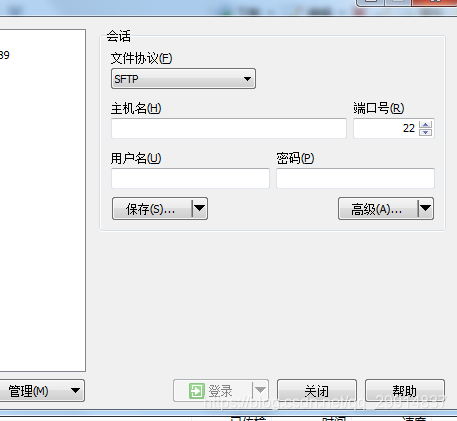
发现无法连接远程window服务器。
原因 —Windows用户应该都听说过Telnet,这也是一种命令行的远程登录工具,而且是系统自带的。在XP下是默认开启的,到了Win7及以后,系统虽然有这个功能,但需要用户手动安装并开启这个功能。
解决方法:手动安装 OpenSSH
(1)在需要远程访问的windows电脑上安装OpenSSH的server:具体步骤如下:
-
下载地址:https://download.csdn.net/download/qq_29914837/10922606
并解压到本地; -
在C:\Program Files文件夹中新建OpenSSH文件夹,并将(1)中解压的所有文件copy到OpenSSH文件夹中,此处都需要Administrator的权限;
-
管理员权限运行command,并切换到C:\ProgramFiles\OpenSSH这个文件夹,运行以下命令:powershell.exe -ExecutionPolicy Bypass -File install-sshd.ps1
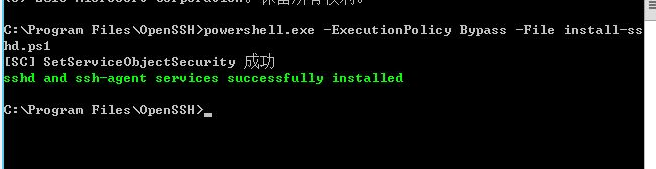
-
设置防火墙入站规则:
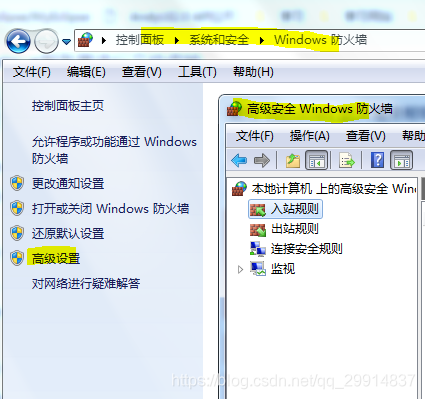
新建入站规则:选择port,tcp,固定端口22,Name写sshd,description写OpenSSH Server (sshd),完成。
5、开启sshd服务
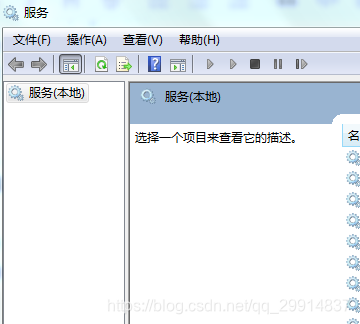
找到sshd 服务,设置 自启动 最后点击Start Service。
6、在本地上安装WinSCP
7、开启WinSCP,Hostname写IP,port写22,username和password自己知道的。